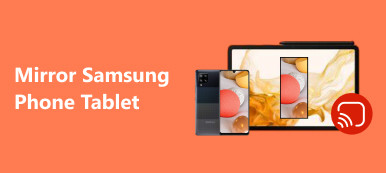Samsung NotesはSamsungユーザー向けの組み込みメモアプリです。この無料アプリは、テキスト、画像、ビデオ、オーディオなどを作成するための簡潔で明確で操作が簡単なプラットフォームをユーザーに提供することで、日常生活や仕事の生産性を高めることができます。これらの重要で創造的なメモを誤って削除してしまったらどうしますか?そのようなジレンマに遭遇した場合、この記事はあなたのニーズを満たし、あなたを助けることができます Samsung Notesを回復する バックアップあり/なし。
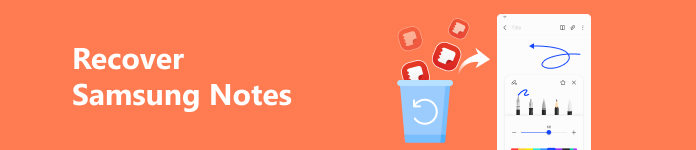
- パート1. バックアップなしでSamsung Notesを復元する方法
- パート2. ゴミ箱フォルダからSamsung Notesを復元する方法
- パート3. Samsung Cloud Backup経由でSamsung Notesを復元する方法
- パート4. Samsung Notesの回復に関するFAQ
パート1. バックアップなしでSamsung Notesを復元する方法
削除または紛失した Samsung Notes を回復するための究極のツールがあります: Apeaksoft Androidのデータ復旧このツールは、事前のバックアップなしで Samsung Notes を復元できます。したがって、Samsung クラウドで Samsung Notes をバックアップしていない場合は、まずこの専門的なデータ復旧プログラムを試す必要があります。

4,000,000+ ダウンロード
削除/紛失した Samsung Notes を制限なく簡単に取得します。
ワンクリックで Android SMSを回復する、連絡先、写真、ビデオなど。
Samsung Notes をコンピューター上で管理およびバックアップできます。
Samsung、Huawei、Motorola、Sony など、さまざまな Android スマートフォンやタブレットと幅広く互換性があります。
ステップ1 上記のダウンロード ボタンを使用して、この Android データ復旧プログラムを Mac または Windows PC にダウンロードします。この強力なプログラムを実行した後、Samsung の携帯電話を USB ケーブルで接続してください。すると、このプログラムが Samsung の携帯電話を検出します。

ステップ2 次のウィンドウでは、画面上の詳細な指示に従ってください。 AndroidのUSBデバッグを有効にする.
ステップ3 Samsungの携帯電話でUSBデバッグを有効にすると、さまざまなファイルタイプのインターフェースが表示されます。ここで、 資料 オプションの下に メディア セクションを参照してください。他のファイルを復元したい場合は、すべてにチェックを入れます。次に、 次へ プログラムが動作するには、 許可/許可/付与 プロンプトが表示されたら、Samsung 携帯電話でオプションを選択します。

ステップ4 スキャンプロセスが完了すると、結果インターフェースで削除されたすべてのSamsung Notesを確認できます。チェックを改善するには、 削除したアイテムのみを表示削除したSamsung Notesが見つかったら、 回復する それらを復元するボタン。
パート2. ゴミ箱フォルダからSamsung Notesを復元する方法
削除した Samsung Notes を 30 日以内に保存するためのゴミ箱フォルダがあります。そのため、これらのメモを誤って削除した場合は、Samsung Notes のゴミ箱フォルダを確認する必要があります。
ステップ1 Samsung Notes アプリに移動し、左上端にある 3 本の水平線の記号をタップします。
ステップ2 今、あなたは見ることができます ゴミ リスト内のフォルダー。タップして先に進みます。
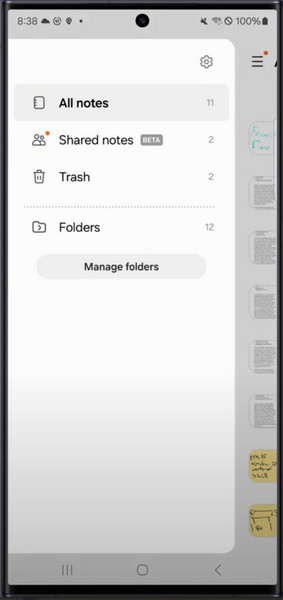
ステップ3 削除したすべてのメモを参照し、1 つ以上の項目を選択します。次に、2 つのオプションが表示されます。 すべての復元 と すべて削除ここで左をタップします すべての復元 Samsung Notes を復元するオプション。
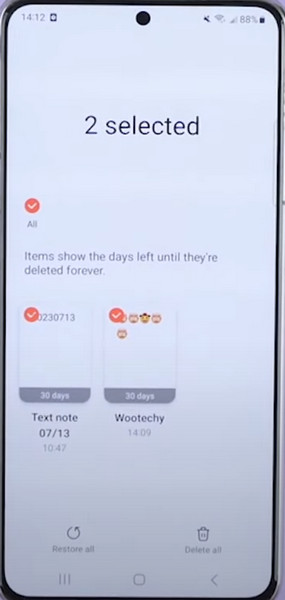
パート3. Samsung Cloud Backup経由でSamsung Notesを復元する方法
Samsung クラウドで Samsung Notes をバックアップしておけば、削除された Samsung Notes を簡単に簡単に復元できます。
ステップ1 Samsungのメイン画面で、Samsung Notesアプリを見つけて長押しします。 アンインストール オプション。検索バーを使用してSamsung Notesアプリを検索し、タップしてアプリ情報を確認することもできます。一番下までスクロールしてタップします。 アプリの詳細はストアで新しいインターフェースで、 アンインストール オプション。その後、Google Play から再インストールしてください。
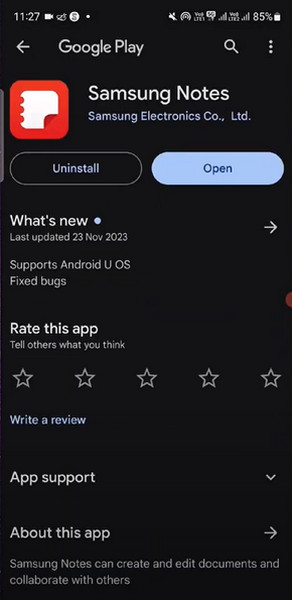
ステップ2 次に、Samsung Notesアプリを開き、必要な権限を付与します。メモを同期するオプションが表示されたら、タップします。 設定 続行します。
ステップ3 Samsung Notesの設定インターフェースで、 Samsung Cloudと同期 オプション。この機能によってすべての Samsung Notes が復元されるまでお待ちください。
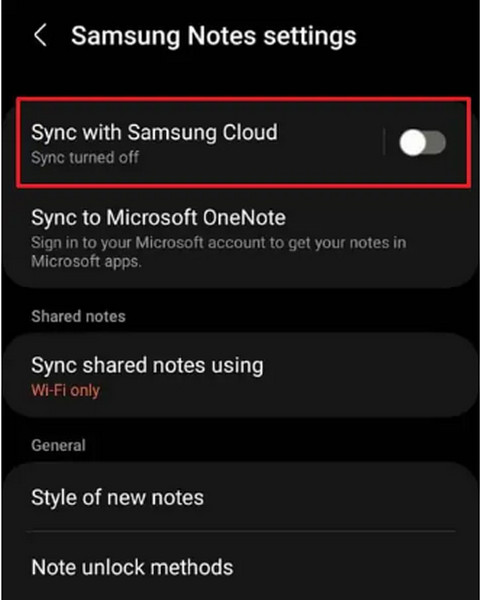
パート4. Samsung Notesの回復に関するFAQ
Samsung Notes を iPhone に転送するにはどうすればいいですか?
Samsung NotesをiPhoneに転送する方法はいくつかあります。まず、iCloudアカウントにメモをアップロードします。次に、次のようなサードパーティプログラムを使用します。 モビエトランス Android スマートフォンから iPhone にデータを転送します。
Samsung Notes を同期するにはどうすればいいですか?
Samsung Notesを開き、3本の横線のアイコンをタップします。 設定 右上隅に歯車のマークがあります。タップして Samsungアカウントと同期 or MicrosoftOneNoteに同期する最初のものでは、オンにして選択する必要があります ノートデータを同期する2番目のボタンをオンにして選択します 同期するフォルダ.
Samsung Notes をバックアップするにはどうすればいいですか?
Samsungクラウドを使えばSamsung Notesを簡単にバックアップできます。 設定 > クラウドとアカウント > サムスンクラウド他にも試してみることができます サムスンのバックアップアプリ Samsung Notes をバックアップします。
まとめ
この詳細な投稿で、あなたは学ぶことができます Samsung Notesを復元する方法 3つの実行可能な方法があります。これらの方法のうち、 Apeaksoft Androidのデータ復旧 が最優先の選択肢となるはずです。Samsung Notes を復元するためのより良い解決策があれば、コメントを書いてください。